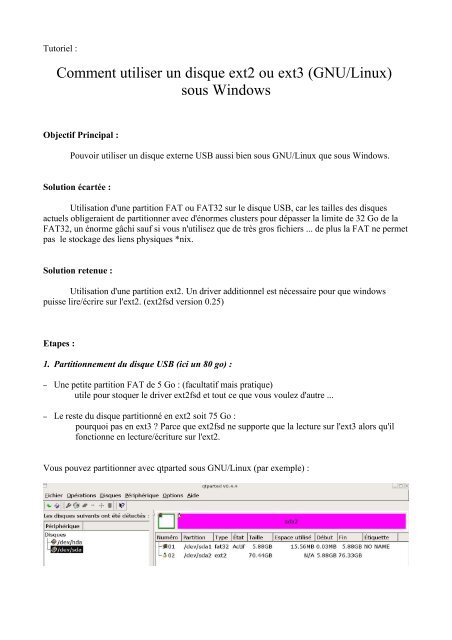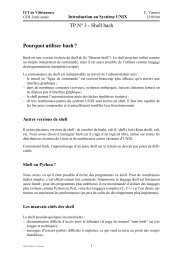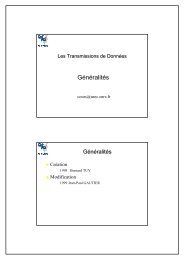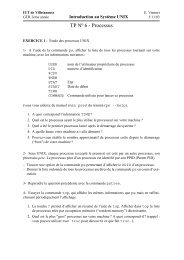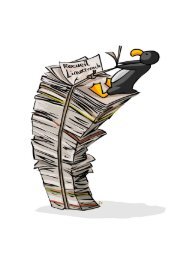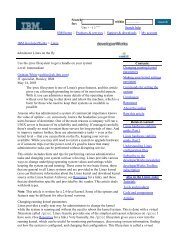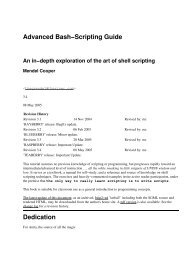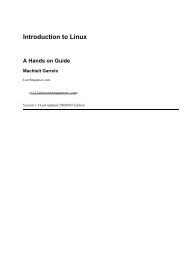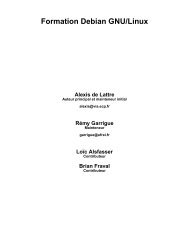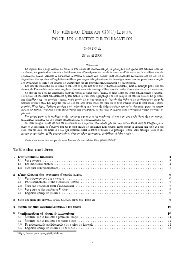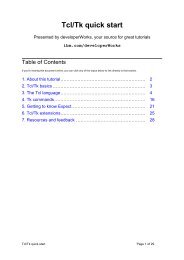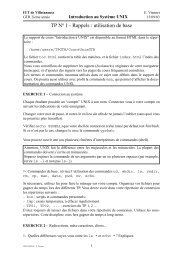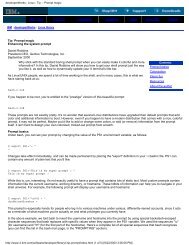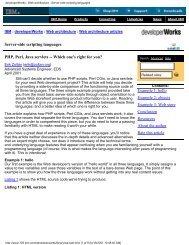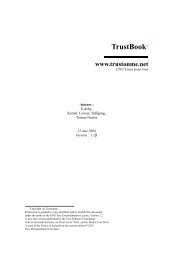Comment utiliser un disque ext2 ou ext3 (GNU/Linux) sous Windows
Comment utiliser un disque ext2 ou ext3 (GNU/Linux) sous Windows
Comment utiliser un disque ext2 ou ext3 (GNU/Linux) sous Windows
- No tags were found...
Create successful ePaper yourself
Turn your PDF publications into a flip-book with our unique Google optimized e-Paper software.
Tutoriel :<strong>Comment</strong> <strong>utiliser</strong> <strong>un</strong> <strong>disque</strong> <strong>ext2</strong> <strong>ou</strong> <strong>ext3</strong> (<strong>GNU</strong>/<strong>Linux</strong>)s<strong>ou</strong>s <strong>Windows</strong>Objectif Principal :P<strong>ou</strong>voir <strong>utiliser</strong> <strong>un</strong> <strong>disque</strong> externe USB aussi bien s<strong>ou</strong>s <strong>GNU</strong>/<strong>Linux</strong> que s<strong>ou</strong>s <strong>Windows</strong>.Solution écartée :Utilisation d'<strong>un</strong>e partition FAT <strong>ou</strong> FAT32 sur le <strong>disque</strong> USB, car les tailles des <strong>disque</strong>sactuels obligeraient de partitionner avec d'énormes clusters p<strong>ou</strong>r dépasser la limite de 32 Go de laFAT32, <strong>un</strong> énorme gâchi sauf si v<strong>ou</strong>s n'utilisez que de très gros fichiers ... de plus la FAT ne permetpas le stockage des liens physiques *nix.Solution retenue :Utilisation d'<strong>un</strong>e partition <strong>ext2</strong>. Un driver additionnel est nécessaire p<strong>ou</strong>r que windowspuisse lire/écrire sur l'<strong>ext2</strong>. (<strong>ext2</strong>fsd version 0.25)Etapes :1. Partitionnement du <strong>disque</strong> USB (ici <strong>un</strong> 80 go) :– Une petite partition FAT de 5 Go : (facultatif mais pratique)utile p<strong>ou</strong>r stoquer le driver <strong>ext2</strong>fsd et t<strong>ou</strong>t ce que v<strong>ou</strong>s v<strong>ou</strong>lez d'autre ...– Le reste du <strong>disque</strong> partitionné en <strong>ext2</strong> soit 75 Go :p<strong>ou</strong>rquoi pas en <strong>ext3</strong> ? Parce que <strong>ext2</strong>fsd ne supporte que la lecture sur l'<strong>ext3</strong> alors qu'ilfonctionne en lecture/écriture sur l'<strong>ext2</strong>.V<strong>ou</strong>s p<strong>ou</strong>vez partitionner avec qtparted s<strong>ou</strong>s <strong>GNU</strong>/<strong>Linux</strong> (par exemple) :
2. Installation de <strong>ext2</strong>fsd :V<strong>ou</strong>s tr<strong>ou</strong>verez <strong>ext2</strong>fsd ici :http://<strong>ext2</strong>fsd.s<strong>ou</strong>rceforge.net/<strong>ou</strong> làhttp://s<strong>ou</strong>rceforge.net/projects/<strong>ext2</strong>fsd/La version actuelle est la 0.25 du 2005-07-27.- Les fichiers de <strong>ext2</strong>fsd :– P<strong>ou</strong>r l'installer s<strong>ou</strong>s <strong>Windows</strong> XP :Il faut lancer setup.bat avec en paramètre le code de l'O.S. Soit la commande :setup xp3. Montage de la partition <strong>ext2</strong> :P<strong>ou</strong>r <strong>utiliser</strong> votre partition <strong>ext2</strong> il faut la « monter » avec l'utilitaire « mo<strong>un</strong>t » d'<strong>ext2</strong>fsd :Les paramètres de la commande mo<strong>un</strong>t sont fonction de votre système, le gestionnaire de<strong>disque</strong> n<strong>ou</strong>s informe sur les paramètres à <strong>utiliser</strong> :
Ici, le <strong>disque</strong> USB est le n°6. P<strong>ou</strong>r monter la 2ème partition du 6ème <strong>disque</strong> en tant quelettre I: il faut taper la commande :mo<strong>un</strong>t 6 2 i:
La partition <strong>ext2</strong> est maintenant accessible comme t<strong>ou</strong>t autre lecteur :4. Démonter après utilisation :P<strong>ou</strong>r démonter votre partition <strong>ext2</strong> :umo<strong>un</strong>t i:
5. Bonus, Activer le support en écritureLa possibilité d'écrire sur l'<strong>ext2</strong> est désactivée par défaut, p<strong>ou</strong>r l'activer lancez regedit etpassez la valeur de la clef :« HKLM\System\CurrentControlSet\Services\Ext2Fsd\Parameters\WritingSupport » à 1Cette opération n'est à faire qu'<strong>un</strong>e fois p<strong>ou</strong>r t<strong>ou</strong>te sur votre <strong>Windows</strong>, ensuite lors de vosprochaines utilisations (<strong>un</strong> redémarrage nécessaire), p<strong>ou</strong>r <strong>utiliser</strong> votre partition <strong>ext2</strong> v<strong>ou</strong>s lancerez :net start <strong>ext2</strong>fsdmo<strong>un</strong>t 6 2 i:Astuce :V<strong>ou</strong>s p<strong>ou</strong>vez créer <strong>un</strong> petit batch contenant ces commandes et le stocker sur la partition FATde votre <strong>disque</strong> USB, ainsi votre partition <strong>ext2</strong> sera utilisable grâce à <strong>un</strong> simple d<strong>ou</strong>ble clic.Tuto par Fred – Kik-it.com